
விண்டோஸ் 7 இல் பிணைய சேவை தோல்விகள் அரிதானவை. இதுபோன்ற சிக்கல்களுடன், உங்கள் இணைய இணைப்பு அல்லது லேன் மீது தெளிவாக சார்ந்துள்ள பயன்பாடுகள் அல்லது கணினி கூறுகளை இயக்க இயலாது. இந்த கட்டுரையில், நெட்வொர்க்கைத் தொடங்க அல்லது இல்லாமை ஆகியவற்றுடன் தொடர்புடைய பிழையைத் தீர்ப்பதற்கான வழிகளைப் பற்றி விவாதிப்போம்.
"நெட்வொர்க் இல்லை அல்லது இயங்கவில்லை" பிழையைத் தீர்க்கிறது
போன்ற ஒரு கூறுகளில் செயலிழப்பு இருக்கும்போது இந்த பிழை ஏற்படுகிறது "மைக்ரோசாஃப்ட் நெட்வொர்க்குகளுக்கான வாடிக்கையாளர்". சங்கிலியுடன் மேலும், மிக முக்கியமான சேவை என்று அழைக்கப்படுகிறது "பணிநிலையம்" மற்றும் அதைச் சார்ந்த சேவைகள். காரணங்கள் வேறுபட்டிருக்கலாம் - கணினியின் எளிய "விருப்பம்" முதல் வைரஸ் தாக்குதல் வரை. வெளிப்படையான மற்றொரு காரணி உள்ளது - தேவையான சேவை பொதி இல்லாதது.
முறை 1: சேவையை உள்ளமைத்து மறுதொடக்கம் செய்யுங்கள்
இது சேவையைப் பற்றியது "பணிநிலையம்" மற்றும் பிணைய நெறிமுறை SMB முதல் பதிப்பு. சில புரவலன்கள் மரபு நெறிமுறையுடன் பணிபுரிய மறுக்கின்றன, எனவே நீங்கள் சேவையை உள்ளமைக்க வேண்டும், இதனால் இது SMB பதிப்பு 2.0 உடன் வேலை செய்யும்.
- நாங்கள் தொடங்குகிறோம் கட்டளை வரி நிர்வாகி சார்பாக.
மேலும்: விண்டோஸ் 7 இல் கட்டளை வரியில் அழைப்பது
- நாங்கள் சேவையுடன் "பேசுகிறோம்", இதனால் கட்டளையுடன் இரண்டாவது பதிப்பின் நெறிமுறைக்கு மாறுகிறது
sc config lanmanworkstation depend = bowser / mrxsmb20 / nsiநுழைந்த பிறகு, விசையை அழுத்தவும் ENTER.

- அடுத்து, பின்வரும் வரியுடன் SMB 1.0 ஐ முடக்கவும்:
sc config mrxsmb10 start = கோரிக்கை
- சேவையை மறுதொடக்கம் செய்யுங்கள் "பணிநிலையம்"இரண்டு கட்டளைகளை இயக்குவதன் மூலம்:
நெட் ஸ்டாப் லான்மன்வொர்க்ஸ்டேஷன்
நிகர தொடக்க லான்மன்வொர்க்ஸ்டேஷன்
- மறுதொடக்கம்.
மேலே உள்ள படிகளின் போது பிழைகள் ஏற்பட்டால், பொருத்தமான கணினி கூறுகளை மீண்டும் நிறுவ முயற்சிக்கவும்.
முறை 2: கூறுகளை மீண்டும் நிறுவவும்
"மைக்ரோசாஃப்ட் நெட்வொர்க்குகளுக்கான வாடிக்கையாளர்" பிணைய ஆதாரங்களுடன் தொடர்பு கொள்ள உங்களை அனுமதிக்கிறது மற்றும் மிக முக்கியமான சேவைகளில் ஒன்றாகும். அது தோல்வியுற்றால், இன்றைய பிழை உட்பட பிரச்சினைகள் தவிர்க்க முடியாமல் எழும். கூறுகளை மீண்டும் நிறுவுவது இங்கே உதவும்.
- திற "கண்ட்ரோல் பேனல்" மற்றும் ஆப்லெட்டுக்குச் செல்லவும் நெட்வொர்க் மற்றும் பகிர்வு மையம்.

- இணைப்பைப் பின்தொடரவும் “அடாப்டர் அமைப்புகளை மாற்றவும்”.

- இணைப்பு செய்யப்பட்ட சாதனத்தில் RMB ஐக் கிளிக் செய்து, அதன் பண்புகளைத் திறக்கிறோம்.

- பட்டியலில் தேர்ந்தெடுக்கவும் "மைக்ரோசாஃப்ட் நெட்வொர்க்குகளுக்கான வாடிக்கையாளர்" அதை நீக்கு.

- விண்டோஸ் உறுதிப்படுத்தல் கேட்கும். தள்ளுங்கள் ஆம்.

- கணினியை மீண்டும் துவக்கவும்.

- அடுத்து, அடாப்டர் பண்புகளுக்குச் சென்று கிளிக் செய்க நிறுவவும்.

- பட்டியலில், நிலையைத் தேர்ந்தெடுக்கவும் "வாடிக்கையாளர்" கிளிக் செய்யவும் சேர்.
- உருப்படியைத் தேர்ந்தெடுக்கவும் (நீங்கள் கூறுகளை கைமுறையாக நிறுவவில்லை என்றால், அது மட்டுமே இருக்கும்) "மைக்ரோசாஃப்ட் நெட்வொர்க்குகளுக்கான வாடிக்கையாளர்" கிளிக் செய்யவும் சரி.

- முடிந்தது, கூறு மீண்டும் நிறுவப்பட்டுள்ளது. நம்பகத்தன்மைக்கு இயந்திரத்தை மீண்டும் துவக்குகிறோம்.
முறை 3: புதுப்பிப்பை நிறுவவும்
மேலே உள்ள வழிமுறைகள் செயல்படவில்லை என்றால், உங்கள் கணினியில் உங்கள் KB958644 புதுப்பிப்பு இல்லை. சில தீம்பொருள்கள் கணினியில் நுழைவதைத் தடுக்க இது ஒரு இணைப்பு.
- கணினியின் திறனுக்கு ஏற்ப அதிகாரப்பூர்வ மைக்ரோசாஃப்ட் வலைத்தளத்தின் தொகுப்பு பதிவிறக்க பக்கத்திற்கு செல்கிறோம்.
X86 க்கான பக்கத்தைப் பதிவிறக்குக
X64 க்கான பக்கத்தைப் பதிவிறக்குக - பொத்தானை அழுத்தவும் பதிவிறக்கு.
- பெயருடன் ஒரு கோப்பு கிடைக்கிறது "Windows6.1-KB958644-x86.msu" அல்லது "Windows6.1-KB958644-x64.msu".
நாங்கள் அதை வழக்கமான வழியில் தொடங்குகிறோம் (இரட்டை சொடுக்கவும்) மற்றும் நிறுவல் முடிவடையும் வரை காத்திருந்து, கணினியை மறுதொடக்கம் செய்து சேவையை உள்ளமைத்து பிணைய கூறுகளை மீண்டும் நிறுவ முயற்சிக்கவும்.
முறை 4: கணினி மீட்டமை
இந்த முறையின் சாராம்சம் என்னவென்றால், உங்கள் பிரச்சினைகள் எப்போது அல்லது எந்த செயல்களைத் தொடங்கின என்பதை நினைவில் வைத்துக் கொள்ளுங்கள், மேலும் கிடைக்கக்கூடிய கருவிகளைப் பயன்படுத்தி கணினியை மீட்டெடுக்கவும்.
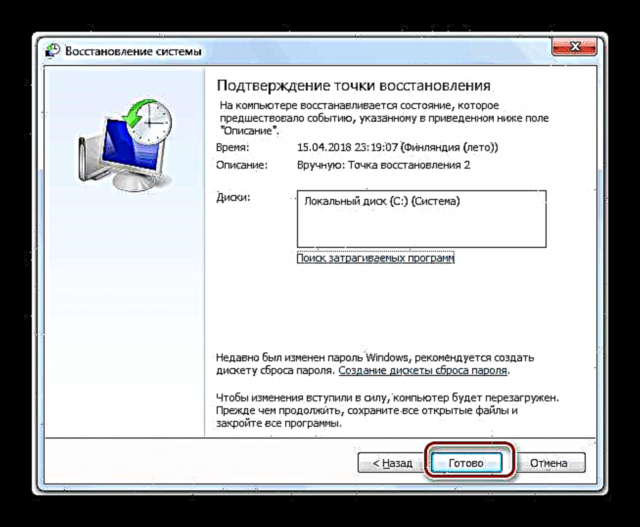
மேலும் வாசிக்க: விண்டோஸ் 7 ஐ எவ்வாறு மீட்டெடுப்பது
முறை 5: வைரஸ்களை சரிபார்க்கவும்
செயல்பாட்டின் போது பிழைகள் ஏற்படுவதற்கான காரணம் தீம்பொருளாக இருக்கலாம். நெட்வொர்க்குடன் தொடர்புகொள்வது குறிப்பாக ஆபத்தானது. அவை முக்கியமான தரவை இடைமறிக்கும் அல்லது உள்ளமைவை "உடைக்க", அமைப்புகளை மாற்ற அல்லது கோப்புகளை சிதைக்கும் திறன் கொண்டவை. செயலிழப்பு ஏற்பட்டால், உடனடியாக "பூச்சிகளை" ஸ்கேன் செய்து அகற்றுவது அவசியம். "சிகிச்சை" சுயாதீனமாக மேற்கொள்ளப்படலாம், ஆனால் சிறப்பு தளங்களில் இலவச உதவியை நாடுவது நல்லது.
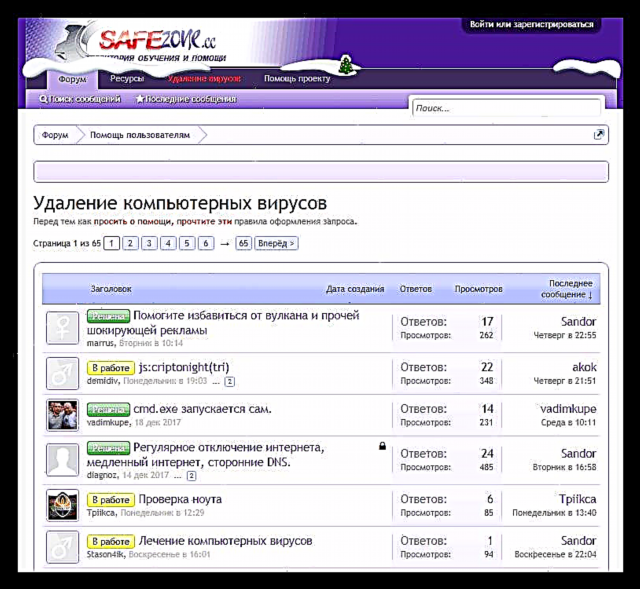
மேலும் வாசிக்க: கணினி வைரஸ்களுக்கு எதிராக போராடுங்கள்
நீங்கள் பார்க்கிறபடி, "நெட்வொர்க் காணவில்லை அல்லது இயங்கவில்லை" பிழையின் காரணங்களை அகற்றுவதற்கான சிக்கலுக்கான தீர்வு பொதுவாக மிகவும் எளிது. இருப்பினும், நாங்கள் ஒரு வைரஸ் தாக்குதலைப் பற்றி பேசுகிறோம் என்றால், நிலைமை மிகவும் தீவிரமாக இருக்கும். தீங்கிழைக்கும் நிரல்களை நீக்குவது ஏற்கனவே கணினி கோப்புகளில் குறிப்பிடத்தக்க மாற்றங்களைச் செய்திருந்தால் விரும்பிய முடிவுக்கு வழிவகுக்காது. இந்த விஷயத்தில், பெரும்பாலும், விண்டோஸை மீண்டும் நிறுவுவது மட்டுமே உதவும்.






















